Article Number: 000204902
Dell Data Vault Control Device (DDV Aygıtı), Aygıt Yöneticisinde Sarı Ünlem Sembolüyle Gösteriliyor
Summary: Dell Data Vault Control Device (DDV Aygıtı), SupportAssist'in (SA) yüklenmesi, kaldırılması veya yükseltilmesi sırasında gösterilen Mavi Ekran nedeniyle kaldırılamıyor.
Article Content
Symptoms
Etkilenen Ürünler:
- SupportAssist
- İş Bilgisayarları için SupportAssist
Etkilenen İşletim Sistemleri:
- Windows 10 20H2, 21H2
- Windows 11 22H2
Dell Data Vault Control Device (DDV Aygıtı), Aygıt Yöneticisinde sarı ünlem sembolüyle gösterilmektedir.
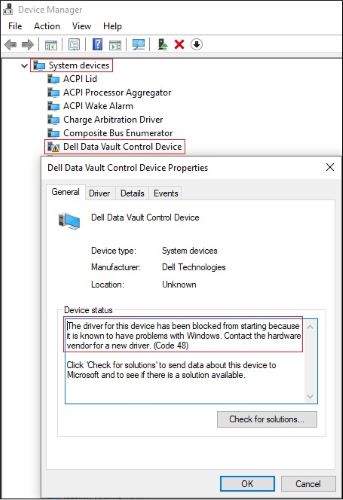
Şekil 1: (Yalnızca İngilizce) Sarı ünlem işareti bulunan Dell Data Vault Control Aygıtı
Cause
Microsoft, Windows ile sorun yaşadığı bilinen Dell Data Vault Control Device sürücüsünün başlatılmasını engellemiştir.
Not:
- Dell uygulamalarında DDV yüklenmiş olabilir ve ömür sonu nedeniyle bu uygulamanın kaldırılması gereklidir.
- Sorun, Dell uygulamasının sürümüyle değil, Windows işletim sistemi sürümüyle ilgilidir.
Resolution
Olay 1
Sarı ünlem sembolüne sahip, yinelenen Dell Data Vault Control Aygıtları
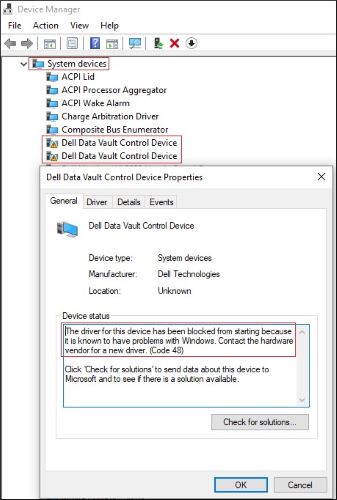
Şekil 2: (Yalnızca İngilizce) Sarı ünlem sembolüne sahip, yinelenen Dell Data Vault Control Aygıtları
- Aygıt Yöneticisini açın > Sistem aygıtlarını genişletin.
- İlk Dell Data Vault Control Device'a sağ tıklayın > Aygıtı kaldır öğesine tıklayın > Bu aygıtın sürücü yazılımını sil seçeneğinin işaretini kaldırın > Kaldır düğmesine tıklayın.
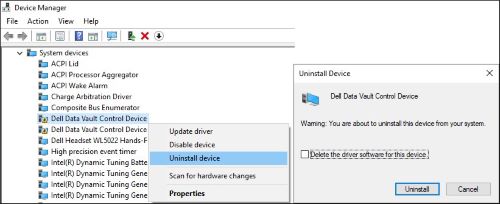
Şekil 3: (Yalnızca İngilizce) İlk Dell Data Vault Control Aygıtını kaldırma
- Diğer Dell Data Vault Control Aygıtları için 2. adımı tekrarlayın.
- Son Dell Data Vault Control Device'a sağ tıklayın > Aygıtı kaldır öğesine tıklayın > Bu aygıtın sürücü yazılımını sil seçeneğini işaretleyin > Kaldır düğmesine tıklayın.
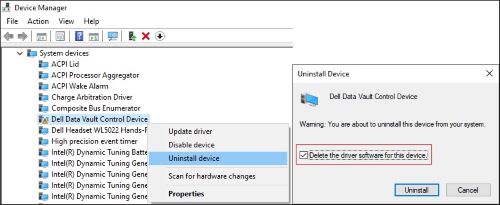
Şekil 4: (Yalnızca İngilizce) Bu aygıtın sürücü yazılımını sil seçeneğini temizleme ve son Dell Data Vault Control Aygıtını kaldırma.
Olay 2
Sarı ünlem sembolüne sahip tek bir Dell Data Vault Control Aygıtı
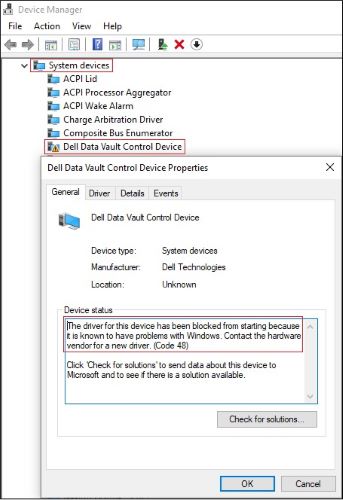
Şekil 5: (Yalnızca İngilizce) Sarı ünlem sembolüne sahip Dell Data Vault Control Aygıtı
- Aygıt Yöneticisini açın > Sistem aygıtlarını genişletin.
- Dell Data Vault Control Device'a sağ tıklayın > Aygıtı kaldır öğesine tıklayın > Bu aygıtın sürücü yazılımını sil seçeneğini işaretleyin > Kaldır düğmesine tıklayın.
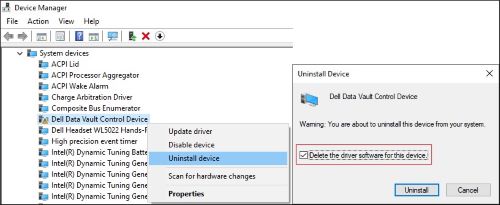
Şekil 6: (Yalnızca İngilizce) Bu aygıtın sürücü yazılımını sil seçeneğini temizleme ve son Dell Data Vault Control Aygıtını kaldırma
Article Properties
Affected Product
SupportAssist for Home PCs
Last Published Date
13 Nov 2023
Version
6
Article Type
Solution